Miniaturansichten in Windows 10: Probleme und Lösungen
In Windows 10 kann es vorkommen, dass die Vorschaubilder (Thumbnails) von Dateien einen weißen oder schwarzen Rand aufweisen, leer erscheinen oder nicht korrekt angezeigt werden. Ein häufiger Grund dafür ist ein beschädigter Thumbnail-Cache. Glücklicherweise lässt sich dieses Problem oft schnell beheben, indem man den Cache leert. In dieser Anleitung zeigen wir, wie Sie dabei vorgehen.
Was sind Miniaturansichten (Thumbnails)?
Anstatt einfache Symbole für Dateien zu verwenden, erstellt Windows 10 standardmäßig kleine Vorschaubilder des Dateiinhaltes, die als Thumbnails oder Miniaturansichten bekannt sind. Diese kleinen Bildchen werden in einer speziellen Datenbankdatei, dem Thumbnail-Cache, gespeichert. Diese Vorgehensweise erlaubt es Windows, Thumbnails schneller zu laden, da sie nicht jedes Mal neu generiert werden müssen, wenn Sie einen Ordner öffnen.
Wenn Sie fehlerhafte oder unvollständige Miniaturansichten entdecken, deutet dies darauf hin, dass die im Cache gespeicherten Thumbnails für diese spezifischen Dateien beschädigt sind oder fehlen. Solche Fehler können durch Windows-Bugs oder temporäre Hardwareprobleme verursacht werden.
Die beste Sofortmaßnahme in diesem Fall ist die Löschung des Thumbnail-Caches. Ihre persönlichen Daten bleiben davon unberührt. Beim nächsten Neustart des Computers wird Windows die fehlerhaften Vorschaubilder neu erstellen. Im Folgenden erklären wir Ihnen die Schritte dazu:
Wie man den Thumbnail-Cache in Windows 10 leert
Öffnen Sie zunächst das Startmenü und suchen Sie nach „Datenträgerbereinigung“. Klicken Sie auf die gleichnamige App.
Im Fenster der Datenträgerbereinigung finden Sie eine Liste mit der Bezeichnung „Zu löschende Dateien“. Diese enthält verschiedene Arten von temporären Dateien, die Windows gefahrlos löschen kann, um Speicherplatz freizugeben.
Um nur die Thumbnails zu löschen, entfernen Sie die Häkchen bei allen anderen Elementen (wie z.B. „Heruntergeladene Programmdateien“ und „Temporäre Internetdateien“ weiter oben in der Liste).
Scrollen Sie in der Liste „Zu löschende Dateien“ nach unten, bis Sie den Eintrag „Miniaturansichten“ finden. Setzen Sie dort ein Häkchen. Es kann sein, dass das Kontrollkästchen bereits aktiviert ist. In diesem Fall können Sie es so belassen. Klicken Sie dann auf „OK“, um die ausgewählten Dateien zu entfernen.
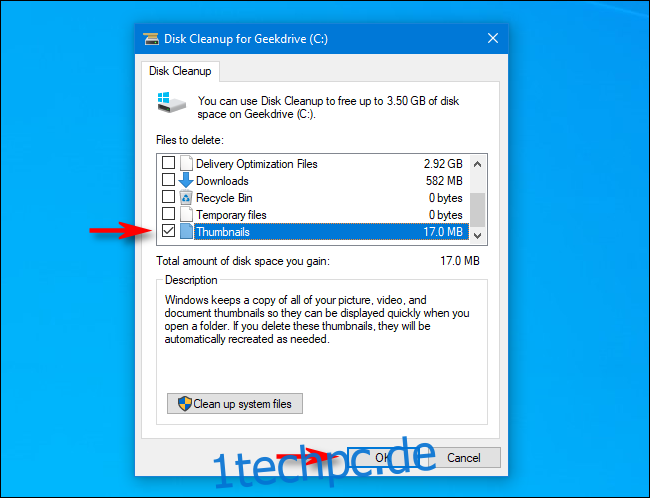
Eine Popup-Meldung wird Sie fragen, ob Sie diese Dateien wirklich dauerhaft löschen möchten. Bestätigen Sie mit einem Klick auf „Dateien löschen“.

Ein weiteres Fenster informiert Sie über den Fortschritt der Löschung der Windows-Thumbnails.

Nachdem der Thumbnail-Cache geleert wurde, starten Sie Ihren Rechner neu.
Nach dem Neustart können Sie im Datei-Explorer oder auf dem Desktop prüfen, ob das Problem behoben wurde. In den meisten Fällen sollten die Thumbnails korrekt neu erstellt worden sein. Sollte dies nicht der Fall sein, kann es an der Datei selbst liegen. Öffnen Sie die betreffende Datei mit dem dazugehörigen Programm und überprüfen Sie, ob der Inhalt mit der angezeigten Miniaturansicht übereinstimmt. Sollte dies der Fall sein, wissen Sie, dass die Datei selbst der Auslöser des Problems ist.
So deaktivieren Sie Miniaturansichten vollständig
Falls Sie feststellen, dass die Thumbnails in Windows 10 generell nicht korrekt funktionieren oder Sie diese einfach nicht benötigen, haben Sie die Möglichkeit, diese Funktion vollständig zu deaktivieren. Hier erklären wir Ihnen, wie das geht.
Öffnen Sie das Startmenü und suchen Sie nach „Datei-Explorer-Optionen“. Klicken Sie auf das oberste Suchergebnis. Sie können diese Optionen auch direkt im Datei-Explorer aufrufen, indem Sie in der Menüleiste auf „Ansicht“ > „Optionen“ klicken.
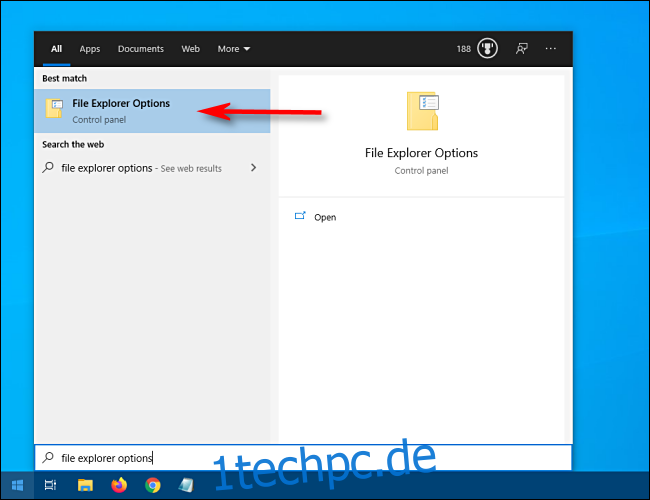
Im Fenster „Datei-Explorer-Optionen“ wechseln Sie zum Reiter „Ansicht“. In der Liste „Erweiterte Einstellungen“ aktivieren Sie das Kontrollkästchen „Immer Symbole anzeigen, niemals Miniaturansichten“. Klicken Sie anschließend auf „OK“.
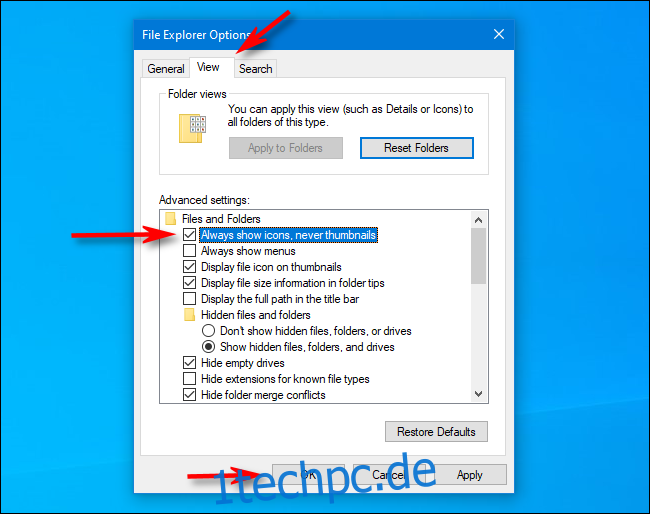
Von nun an wird Windows für alle Dokumente Standardsymbole anstelle der Miniaturansichten anzeigen. Genießen Sie Ihr optimiertes Computererlebnis.